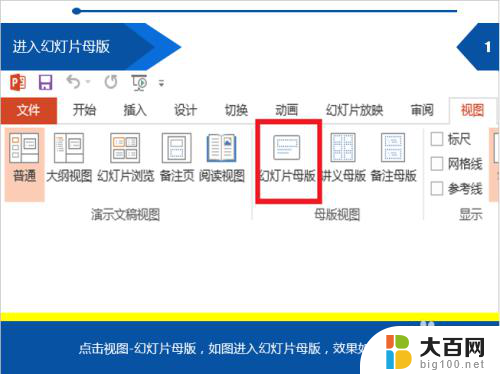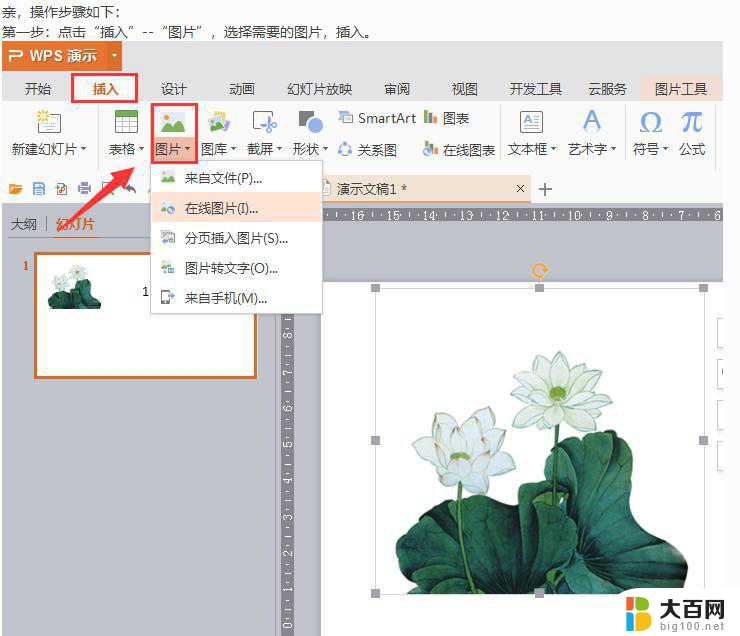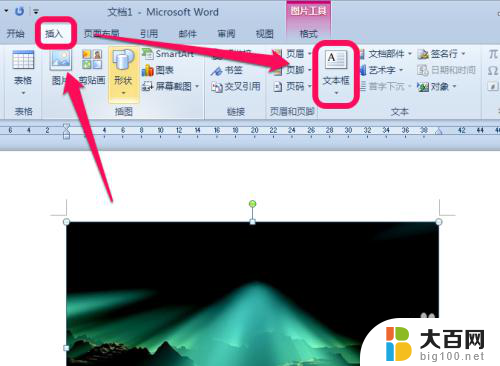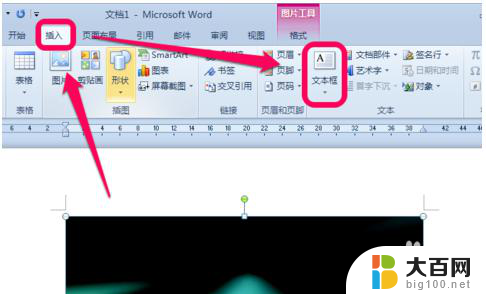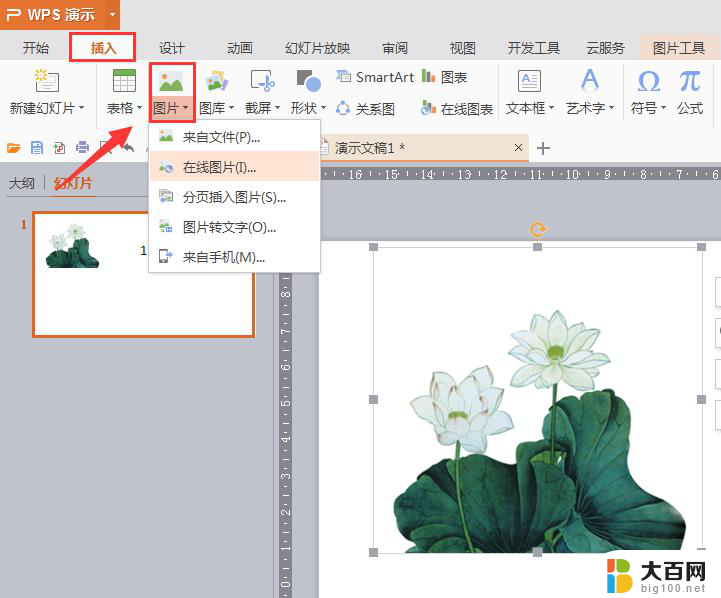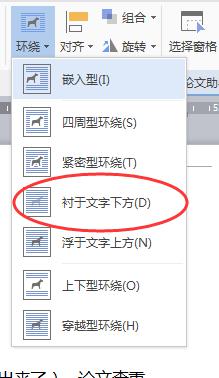ppt里双击图片就打开文档 如何在PPT中实现点击图片后打开编辑器
更新时间:2023-10-06 10:50:26作者:yang
ppt里双击图片就打开文档,在PPT中,我们经常需要插入各种图片、图表、表格等元素来辅助我们的演示效果,有时候我们需要在PPT中嵌入一些文档或表格进行详细展示,但又不希望在PPT中直接呈现出来。那么怎样才能在PPT中实现点击图片后打开编辑器的效果呢?这正是本文所要讲述的内容。以下将会为大家详细介绍如何通过双击图片打开文档,并在PPT中实现这一功能。
具体方法:
1.打开PPT软件,新建一个幻灯片文档。
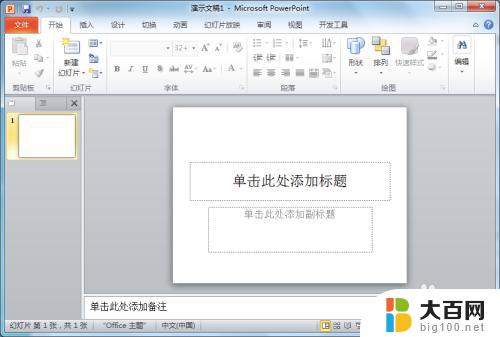
2.在插入菜单下单击插入对象图标。
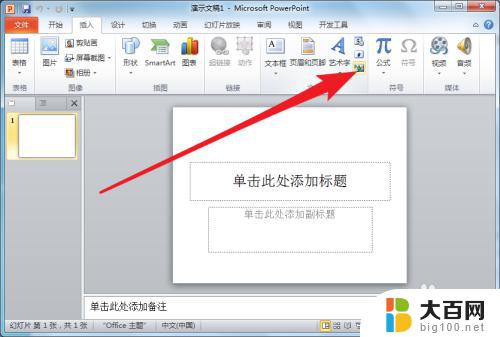
3.选择Bitmap image对象。
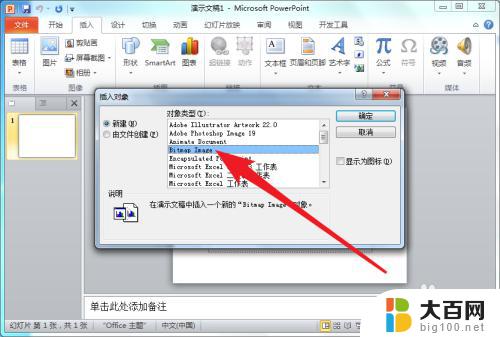
4.此时PPT会打开画图编辑软件。
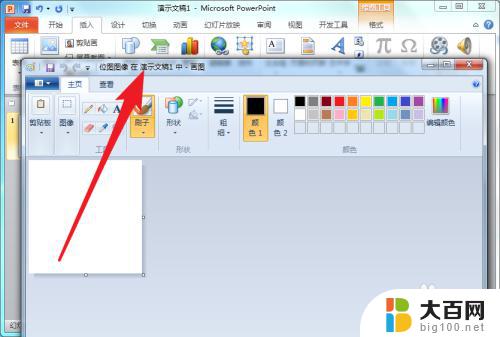
5.在粘贴中选择粘贴来源,导入一张外部图片。
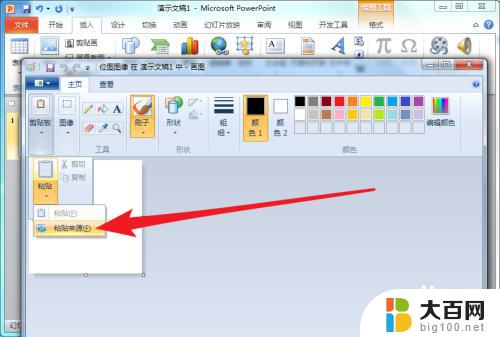
6.调整图片,然后关闭画图编辑器回到PPT中。此时PPT中就插入了画图编辑器中导入的图片。
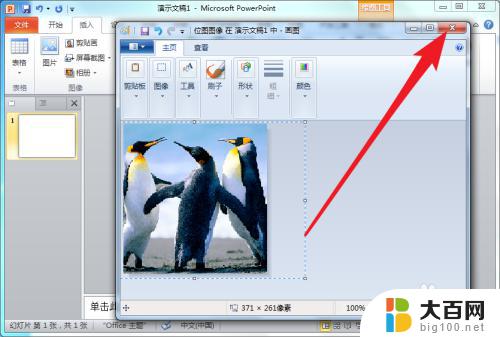
7.在需要对图片进行编辑时,只需要双击这个对象就可以随时对图片进行编辑。
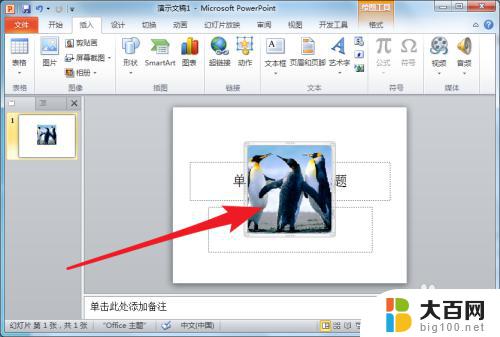
以上是打开PPT中的图片以查看文档的全部内容的步骤,希望这些步骤能够帮到大家,如果有需要,您可以按照这些步骤进行操作。